Zapewnienie importerom opcji usunięcia ich kont jest ważną częścią zarządzania witryną WordPress.
Niezależnie od tego, czy chodzi o zgodność z przepisami dotyczącymi prywatności danych, takimi jak RODO, czy po prostu o poprawę kontroli użytkownika, umożliwienie usunięcia konta pokazuje szacunek dla twoich użytkowników i buduje zaufanie.
Jeśli zezwalasz na rejestrację użytkowników na twojej witrynie, a ktoś zdecyduje, że nie chce już swojego konta, będzie musiał skontaktować się z tobą, aby je usunąć.
Jednak umożliwienie użytkownikom usunięcia własnych kont może ułatwić zarządzanie administratorem twojej witryny internetowej i poprawić wrażenia użytkowników.
Prowadzimy dużą witrynę z wieloma użytkownikami, więc wiemy, jak trudne może być zrównoważenie zabezpieczeń i wygody użytkowników. W tym artykule pokażemy, jak łatwo umożliwić użytkownikom usunięcie konta WordPress z ich obszaru konta.
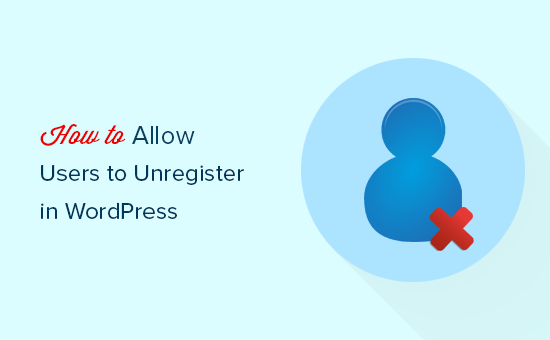
Dlaczego warto umożliwić użytkownikom wyrejestrowanie się w WordPress?
Wiele witryn internetowych WordPress umożliwia rejestrację użytkowników. Mogą to być witryny członkowskie, blogi akceptujące wpisy przesłane przez użytkowników lub sklep internetowy.
Jednak po zarejestrowaniu konta WordPress użytkownicy nie mogą go usunąć samodzielnie. Będą musieli ręcznie poprosić Cię za pośrednictwem formularza kontaktowego o usunięcie swoich danych.
Właściciele witryn internetowych mogą chcieć zachować treści dodane przez użytkowników lub przynajmniej posiadać ich adresy e-mail. Jeśli jednak dasz użytkownikom kontrolę nad ich informacjami, mogą poczuć się pewniej w swoich interakcjach na twojej witrynie internetowej WordPress.
W związku z tym zobaczmy, jak łatwo umożliwić użytkownikom wyrejestrowanie się w WordPress i całkowite usunięcie informacji o ich koncie WordPress.
Jak zezwolić użytkownikom na usunięcie ich kont WordPress
Najpierw należy zainstalować i włączyć wtyczkę Delete Me. Aby uzyskać więcej informacji, zobacz nasz przewodnik krok po kroku, jak zainstalować wtyczkę WordPress.
Po włączaniu należy przejść do strony Ustawienia ” Usuń mnie z panelu bocznego administratora WordPress, aby skonfigurować ustawienia wtyczki.
W tym miejscu możesz zacząć od zaznaczenia pól obok ról użytkowników, którzy mogą usunąć swoje konta.
Na przykład, jeśli chcesz, aby autorzy mogli usunąć swoje konta, możesz zaznaczyć pole obok tej opcji.
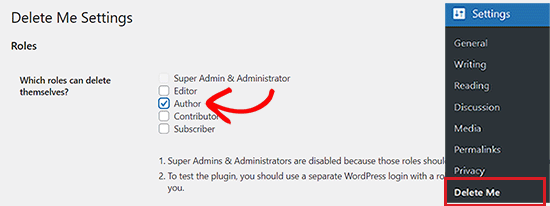
Następnie przewiń w dół do sekcji “Twój profil”. Tutaj możesz wybrać styl odnośników i tekst, który użytkownicy będą widzieć na swojej stronie profilu.
Można na przykład dodać nagłówek, komunikat ostrzegawczy i adres URL strony, na którą użytkownicy zostaną przekierowani po usunięciu konta.
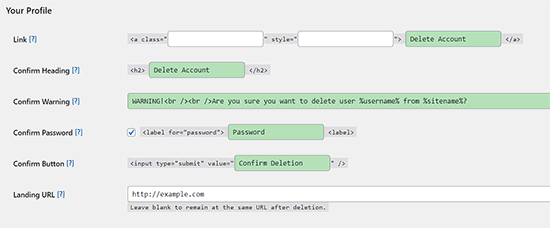
Następnie przewiń stronę w dół do sekcji “Różne”.
W tym miejscu możesz zaznaczyć opcję “Usuń komentarze”, jeśli chcesz, aby komentarze dodane przez użytkownika zostały automatycznie usunięte z twojej witryny internetowej po usunięciu konta.
Można również zaznaczyć opcję “Powiadomienie e-mail”. Umożliwi to otrzymywanie wiadomości e-mail ze szczegółami usunięcia konta za każdym razem, gdy użytkownik usunie swoje konto.
Należy pamiętać, że ten e-mail zostanie wysłany na adres e-mail administratora.
Na koniec kliknij przycisk “Zapisz zmiany”, aby zapisać twoje ustawienia.
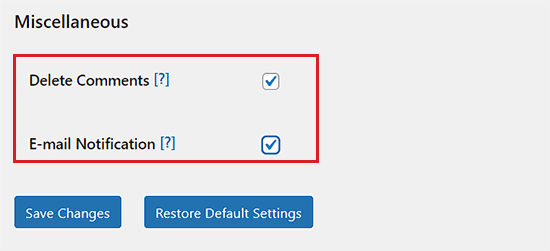
Teraz należy przełączyć się na konto użytkownika z wybranymi wcześniej rolami.
Po zalogowaniu się przejdź na stronę profilu. Zobaczysz nową sekcję, w której użytkownicy mogą kliknąć, aby usunąć swoje konta.
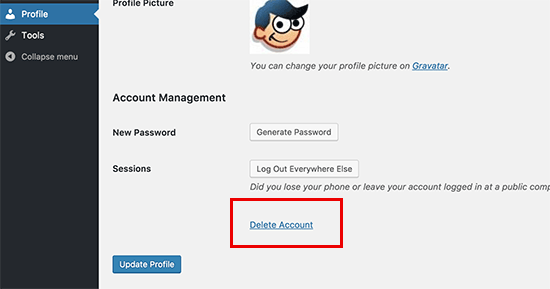
Gdy użytkownik kliknie odnośnik, wyświetli mu się ostrzeżenie, że usunięcie konta spowoduje usunięcie jego dostępu i wszystkich treści.
Gdy użytkownik wyrazi na to zgodę, wtyczka przystąpi do usunięcia jego konta.
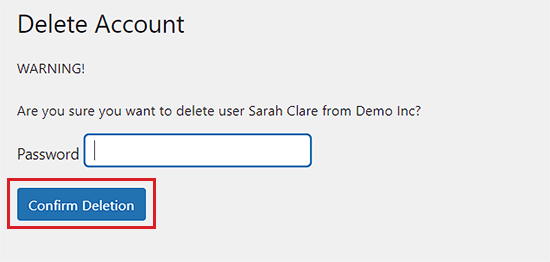
Dodanie odnośnika do usunięcia konta na stronie własnego profilu użytkownika
Jeśli korzystasz z własnej strony profilu użytkownika, to w ten sposób możesz zezwolić klientom na usunięcie ich kont WordPress.
Wystarczy dodać poniższy krótki kod do własnego szablonu strony profilu:
[plugin_delete_me]Usuń Twoje konto[/plugin_delete_me]
Uwaga: Gdy użytkownik usunie swoje konto, usunie również wszystkie swoje treści (wpisy, strony, własne typy treści) i przeniesie je do kosza.
Użytkownik może ponownie zarejestrować nowe konto przy użyciu tego samego adresu e-mail, ale nie odzyska w ten sposób treści, które dodał wcześniej. Jako administrator witryny możesz jednak odzyskać treści z kosza, jeśli nie zostały one trwale usunięte.
Aby uzyskać szczegółowe instrukcje, warto zapoznać się z naszym przewodnikiem dla początkujących na temat odzyskiwania i przywracania usuniętych stron w WordPress.
Bonus: Pozwala użytkownikom edytować swoje komentarze w WordPressie
Oprócz umożliwienia użytkownikom usunięcia swoich kont, możesz również nadać im uprawnienia do edytowania swoich komentarzy na twoim blogu WordPress.
Domyślnie WordPress nie pozwala użytkownikom na edycję komentarza po jego opublikowaniu. Może to być irytujące, jeśli użytkownik zauważy błąd gramatyczny lub chce dodać więcej treści do swojej wiadomości po jej przesłaniu.
Umożliwiając użytkownikom edytowanie komentarzy, możesz zbudować poczucie wspólnoty i zwiększyć zaangażowanie na twoim blogu. Aby to zrobić, należy zainstalować i włączyć wtyczkę Comment Edit Core.
Wtyczka działa po wyjęciu z pudełka i pozwala również ustawić limit czasu dla użytkowników na edycję komentarzy.
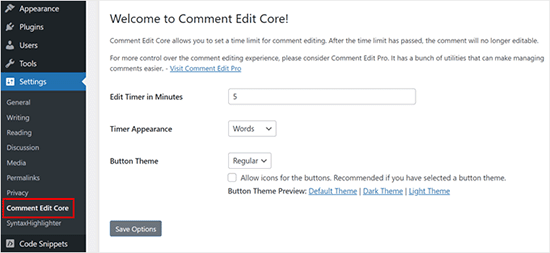
Należy jednak pamiętać, że pozwala ona edytować komentarze tylko zalogowanym użytkownikom. Aby uzyskać więcej informacji, zobacz nasz poradnik na temat tego, jak umożliwić użytkownikom edycję komentarzy w WordPress.
Mamy nadzieję, że ten artykuł pomógł ci dowiedzieć się, jak umożliwić użytkownikom usunięcie ich kont w WordPress. Możesz również zapoznać się z naszym poradnikiem krok po kroku, jak dodać limit tworzenia wpisów dla użytkowników WordPressa i naszym przewodnikiem dla początkujących, jak dodać formularz logowania na twoim panelu bocznym WordPress.
If you liked this article, then please subscribe to our YouTube Channel for WordPress video tutorials. You can also find us on Twitter and Facebook.





Stacey Beckles
I am not tech-savvy and currently trying to build a website. This blog has been very helpful. Any question I may have I am sure to find something here. Thank you for all your hard work and keep up the good job.
WPBeginner Support
You’re welcome, glad you’ve found our content helpful
Admin
Swayam
It does not delets the custom post type using in box directory theme